
Inhaltsverzeichnis:
- Autor John Day [email protected].
- Public 2024-01-30 07:21.
- Zuletzt bearbeitet 2025-01-23 12:52.


Hallo Leute!
Dies ist mein erstes Instructable, und ich habe ein Arduino-basiertes LED-Display gemacht. Ich hoffe du wirst es mögen! Wenn Sie Fragen haben, können Sie diese gerne stellen:-)).
Das Hauptkonzept besteht darin, dass das gravierte Bild aufleuchtet, wenn Sie eine Acrylplatte (in die etwas eingraviert ist) von unten beleuchten. Ich habe mich gefragt, wie es aussehen würde, wenn es im Rhythmus einer Musik aufleuchtet, und ich denke, es ist großartig geworden, besser als ich erwartet hatte.
Schritt 1: Auswahl eines Logos für das Display, Sammeln von Material und Werkzeugen




Zuerst benötigen Sie ein Logo, das Sie auf der Acrylplatte anzeigen möchten. Ich wählte das Logo meiner Lieblings-Rockband aus Ungarn (Europa) namens Tankcsapda. Das Logo hat eine runde Form mit Sternen und einem P-Buchstaben, wie Sie auf dem Bild sehen können.
Dann benötigen Sie die Materialien für das Projekt:
-Arduino Nano (jeder Arduino wäre perfekt, aber die Größe ist wichtig, deshalb habe ich mich für den Nano entschieden)
-USB-Kabel für den Arduino
-Mikrofonsensor für den Arduino
-5 LEDs (Sie können einen LED-Streifen verwenden und es spart viel Zeit, aber ich bin neu im Löten und wollte üben, also habe ich Kabel, LEDs und Löten verwendet:-))
-Kabel
-ein kleiner Schalter (optional)
-170mm * 150mm * 4mm Acrylglasplatte
-Holzkiste für den Sockel
-zusätzliches Holz (um die Acrylplatte an Ort und Stelle zu halten) - Ich habe einen dreieckigen Holzbefestigungskeil verwendet
-Powerbank (optional)
-schwarze Farbe (optional)
Werkzeuge:
-Holzkleber
-Schraubenzieher
-Lötstation
-Gravurwerkzeug
-Computer mit Arduino IDE, um den Arduino zu programmieren (https://www.arduino.cc/en/main/software)
-Schneidewerkzeuge
-Heißklebewerkzeug
-Bohrer mit Holzbits (3mm, 5mm, 10mm)
Schritt 2: Entwerfen / Herstellen der Basis



Wenn Sie also die Holzkiste haben, ist der nächste Schritt, einige "Hilfslinien" zu zeichnen, die Ihnen die Arbeit beim Bohren und Kleben erleichtern. Ich platzierte 5 Löcher auf der Mittellinie für die LEDs (5 mm), ein 10 mm Loch an der Seite für den Mikrofonsensor, ein Loch für den kleinen Schalter und eines für das Kabel (ca. 3,5 mm). Dann bohrte ich die Löcher und klebte die zusätzlichen Holzteile, um die Acrylplatte an Ort und Stelle zu halten. Sie können auf den Bildern sehen, dass ich auf beiden Seiten der Acrylplatte auf beiden Seiten kleine Gummiabstandshalter (4 davon) verwendet habe, um sicherzustellen, dass alles dicht ist.
Schritt 3: Aufbau Ihrer Schaltung
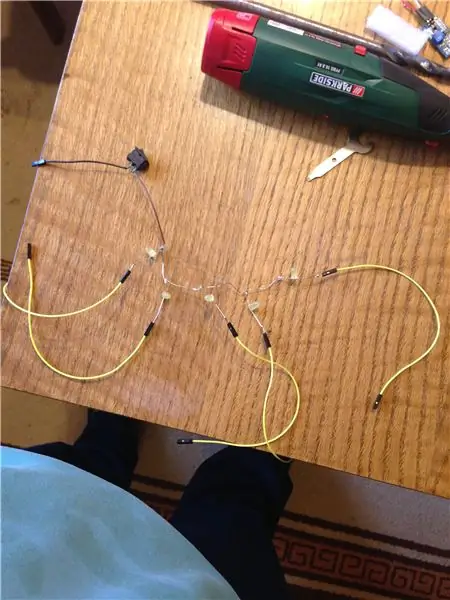
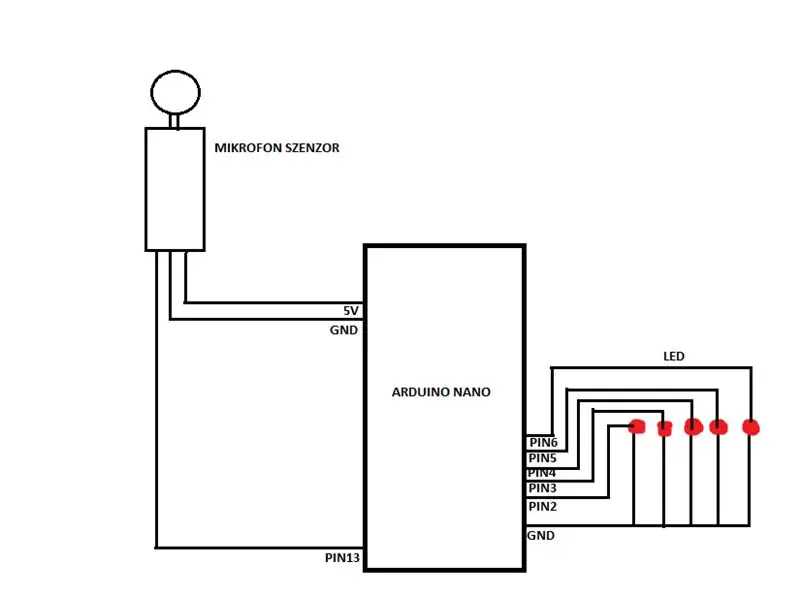
Sorry für die Zeichnung, aber ich hoffe ihr versteht es!:D
Ich habe einfach den negativen Schenkel der LEDs mit einem Draht verbunden, der zum GND-Pin des Arduino geht. Ich habe auch einen kleinen Schalter verwendet, den ich auf den Draht zwischen dem GND-Pin und der nächsten LED gelegt habe, aber dies ist optional.
Und ich habe auch Drähte an alle positiven Beine gelötet, um lang genug zu sein, um die Stifte des Arduino zu erreichen.
Schritt 4: Programmierung des Arduino
Wenn Sie die Arduino IDE heruntergeladen haben, müssen Sie zuerst Ihr Gerät einstellen.
Für mich:
Tools-> Board: Arduino Nano, Prozessor: ATmega328P, Port: COM9
und lud den Code auf das Arduino hoch, das ich hochgeladen habe.
Dann den 'Out'-Pin des Mikrofonsensors mit D13, den 'GND'-Pin mit GND und den 'VCC'-Pin mit 5V auf dem Arduino verbinden.
Auch die LEDs verdrahtet: das gemeinsame längere Kabel mit einem anderen GND und die positiven Beine der LEDs mit D2, D3, D4, D5, D6.
Schritt 5: Gravieren der Acrylfolie
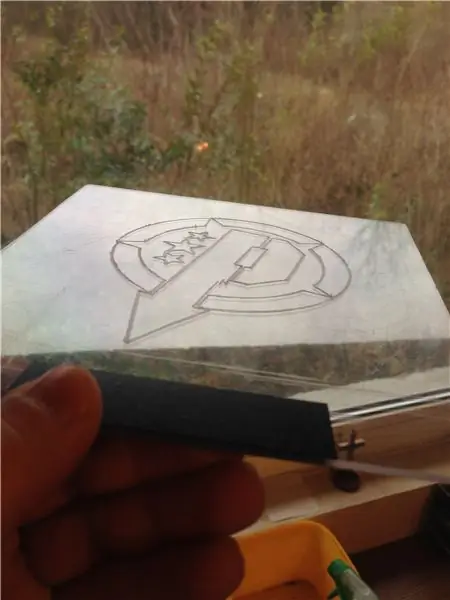
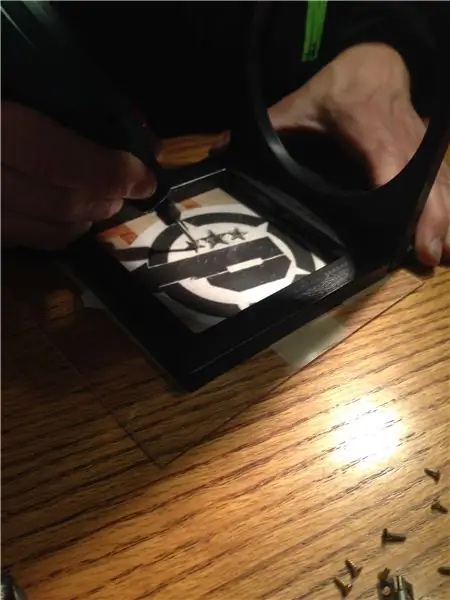
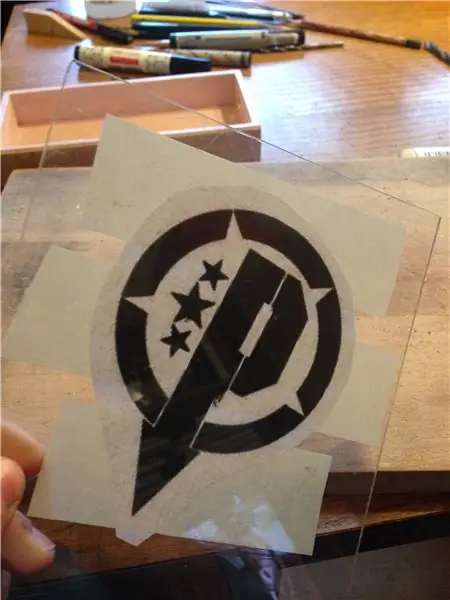
Beachten Sie, dass Sie mindestens 2 Zentimeter benötigen, um die Acrylplatte an Ort und Stelle zu halten, also war mein Bild 15 * 15 cm groß, aber ich habe 17 * 15 cm großes Blatt verwendet, also ist die sichtbare Anzeige nur 15 * 15 cm:-).
Das Logo habe ich auf ein Blatt Papier gedruckt, das ich auf die Unterseite der Acrylplatte gelegt habe. Habe dann Lupenglas verwendet, um mir die Arbeit zu erleichtern und das Logo mit dem kleinsten Bit, das für das Gravierwerkzeug gegeben wurde, eingraviert.
Schritt 6: Malerei und Montage




Ich habe mattschwarze Farbe verwendet und es sah auf der Holzoberfläche ziemlich gut aus! Stellen Sie sicher, dass Sie die Schaltung testen, bevor Sie die Teile auf die Box kleben! Dann habe ich den Mikrofonsensor, den Schalter und die LEDs heißgeklebt und die Acrylplatte darauf gelegt. (Sie können die Acrylplatte mit Gewalt herausnehmen, aber sie ist ziemlich fest).
Ich hoffe, Ihnen hat dieses Projekt gefallen, wenn Sie es auch schaffen, posten Sie es bitte im Kommentarbereich!
Empfohlen:
Video-Tutorials De Tecnologías Creativas 04: ¿Para Qué Servirá Un Potenciómetro Y Un Led?: 4 Schritte

Video-Tutorials De Tecnologías Creativas 04: ¿Para Qué Servirá Un Potenciómetro Y Un Led?: En este Tutorial vamos a prender como modificar la intensid de la luz de un led con einer potenciómetro sobre una placa Arduino Uno. Este ejercicio lo realizaremos mediante simulación y para ello utilizaremos Tinkercad Circuits (utilizando una cuen
Arduino Ampel-Controller mit RBG Led - 4-Wege: 3 Schritte

Arduino Ampel-Controller mit RBG Led | 4-Wege: In diesem Beitrag erfahren Sie, wie Sie einen Arduino-Ampelcontroller herstellen. Mit diesem Ampelsteuergerät wird der Verkehrsfluss gesteuert. Diese können in stark frequentierten Bereichen angewendet werden, um Verkehrsblockaden oder Unfälle zu vermeiden
Ein riesiges leuchtendes LED-Schild herstellen – wikiHow

Wie man ein riesiges leuchtendes LED-Schild herstellt: In diesem Projekt zeige ich Ihnen, wie Sie ein riesiges Schild mit einem benutzerdefinierten Schriftzug bauen, der mit Hilfe von RGB-LEDs aufleuchten kann. Das Schild kann aber auch als primäre Lichtquelle in Ihrem Raum verwendet werden, indem warmweiße LED-Streifen verwendet werden. Lass uns st
Nachtsicht-Laserschnabel! (ODER wie man eine Nachtsicht-erhaltende LED Throwie, Transformer Toy Mashup Taschenlampe herstellt!): 5 Schritte

Nachtsicht-Laserschnabel! (ODER Wie man eine Nachtsicht-erhaltende, LED-Throwie, Transformator-Spielzeug-Mashup-Taschenlampe herstellt!): Ein Instructable von einem Noob für den Noob Spielzeug? Ein instructable mit einem wirklich langen Namen! Wir nennen es "Nightvision Laserbeak" zum
Einfacher LED-Farbwechsel "Kerze": 5 Schritte (mit Bildern)

Einfacher LED-Farbwechsel "Kerze": Dies ist ein einfaches Farbwechsellicht, das sich hervorragend für Kinder und Erwachsene eignet. Sieht in einem schwach beleuchteten Raum wunderschön aus, ideal für die Feiertage und macht ein ziemlich cooles Nachtlicht
